- Mwandishi Jason Gerald [email protected].
- Public 2024-01-19 22:14.
- Mwisho uliobadilishwa 2025-01-23 12:48.
WikiHow inafundisha jinsi ya kusasisha toleo lako la Minecraft. Wakati Minecraft kawaida husasisha kiotomatiki bila kujali jukwaa unalocheza, wakati mwingine unaweza kulazimisha kupakua sasisho "linalosubiri" kwa kuisasisha kwa mikono. Kumbuka kwamba kifaa chako au jukwaa lazima liunganishwe kwenye mtandao ili upakue visasisho vya Minecraft.
Hatua
Njia 1 ya 6: Kwenye Kompyuta ya Desktop
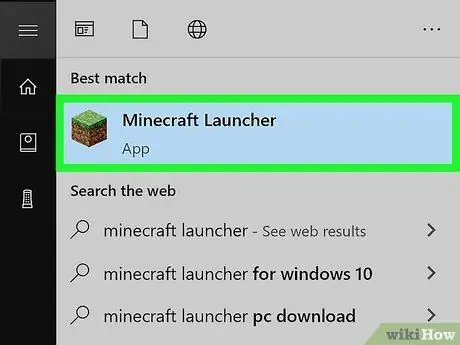
Hatua ya 1. Fungua kizindua cha Minecraft
Bonyeza au bonyeza mara mbili ikoni ya programu ya Minecraft, ambayo inaonekana kama kiraka cha nyasi.
Ikiwa unatumia toleo la Windows 10 la Minecraft, huwezi kusasisha mwenyewe
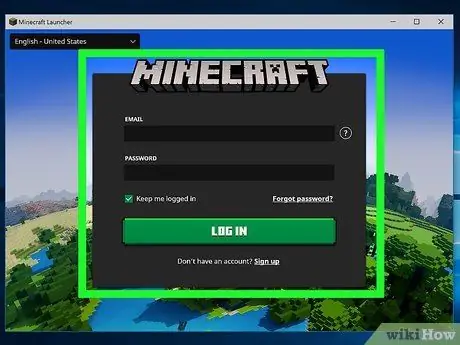
Hatua ya 2. Ingia kwenye akaunti yako ikiwa ni lazima
Ikiwa umeshawishiwa, ingiza anwani ya barua pepe na nywila, kisha bonyeza INGIA ”.
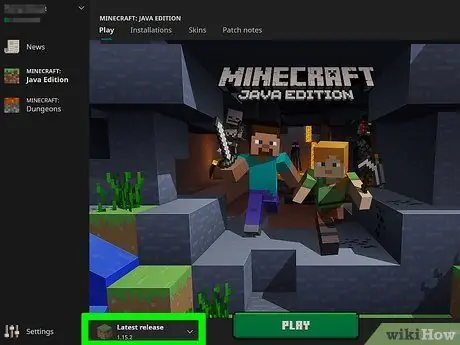
Hatua ya 3. Tafuta alama ya "Pakua" kwenye kitufe cha CHEZA
Ukiona maandishi "Pakua" ikifuatiwa na nambari ya toleo chini ya kitufe cha kijani kilichoandikwa " CHEZA ”Chini ya dirisha la programu, sasisho tayari linapatikana kwa toleo la Minecraft unayotumia.
Ikiwa hautaona alama ya "Pakua" ingawa unajua sasisho linapatikana, ruka hatua mbili zifuatazo
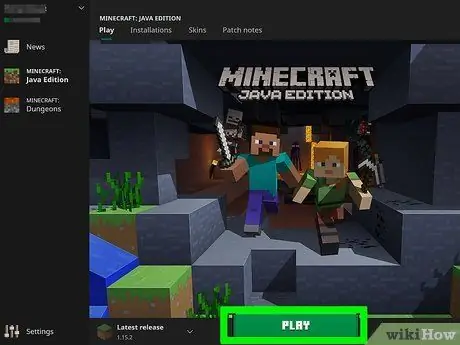
Hatua ya 4. Bonyeza kitufe cha CHEZA
Ni kitufe cha kijani chini ya dirisha la kifungua. Baada ya hapo, sasisho litapakuliwa mara moja.
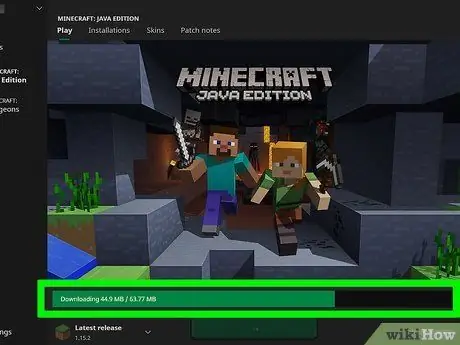
Hatua ya 5. Subiri sasisho kumaliza kumaliza kupakua
Mara baa ya maendeleo ya kijani inaonekana chini ya kidirisha cha kizindua, unaweza kuanza kucheza Minecraft.
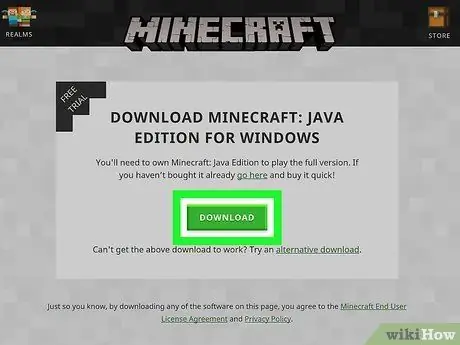
Hatua ya 6. Pakua tena Minecraft ikiwa ni lazima
Ikiwa Minecraft haiwezi kupakua sasisho ingawa inapatikana, unaweza kupata sasisho kwa kupakua tena toleo la hivi karibuni la faili ya usanidi wa Minecraft. Ili kufanya hivyo, kwanza futa Minecraft kutoka kwa kompyuta yako, kisha ufuate hatua hizi:
- Tembelea https://minecraft.net/en-us/profile/ na uingie kwenye akaunti yako ikiwa ni lazima.
- Bonyeza kitufe " PAKUA ”Katika kona ya juu kushoto ya ukurasa.
- Bonyeza kitufe " PAKUA ”Katika kijani katikati ya ukurasa.
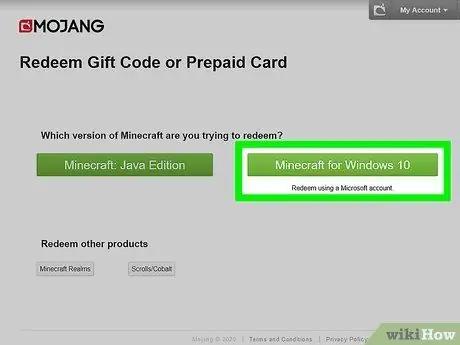
Hatua ya 7. Boresha programu hiyo kwa toleo la Windows 10 la Minecraft
Ikiwa una kompyuta ya Windows 10 na unatumia toleo la Java la Minecraft, unaweza kusasisha toleo la Windows 10 bure kwa kufuata hatua hizi:
- Tembelea https://account.mojang.com/me na uingie na akaunti yako ya Minecraft ikiwa umehimizwa.
- Bonyeza kitufe " Komboa ”Chini ya kichwa cha" Minecraft for Windows 10 ".
- Ingia katika akaunti yako ya Microsoft ikiwa umehimizwa.
- Bonyeza kitufe " Ifuatayo ”Kwenye ukurasa wa" Komboa ".
- Bonyeza kitufe " Thibitisha ”.
-
Fungua Duka la Microsoft kutoka kwenye menyu Anza ”
kwenye kompyuta.
- Tafuta "Minecraft", kisha bonyeza " Sakinisha ”Kwenye ukurasa wa Minecraft.
Njia 2 ya 6: Kwenye iPhone
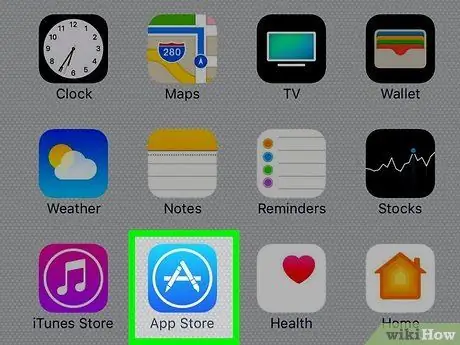
Hatua ya 1. Fungua programu
Duka la Programu kwenye iPhone.
Gonga ikoni ya Duka la App, ambayo inaonekana kama "A" nyeupe kwenye mandharinyuma ya rangi ya samawati.
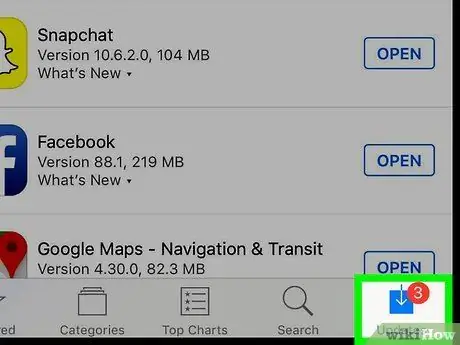
Hatua ya 2. Gusa chaguo la Sasisho
Iko kona ya chini kulia ya skrini. Orodha ya programu ambazo zinahitaji kusasishwa zitaonyeshwa.
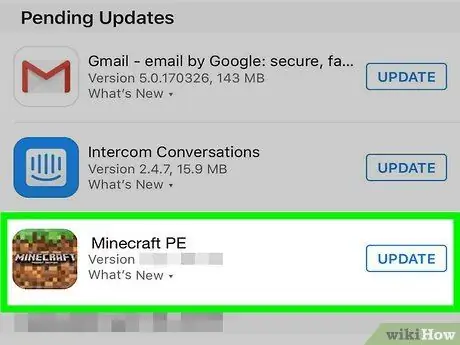
Hatua ya 3. Tafuta Minecraft
Telezesha kidole (ikiwa ni lazima) upate aikoni ya programu ya "Minecraft" na kichwa.
Ikiwa hauoni Minecraft kwenye orodha, sasisho bado halijapatikana. Ikiwa Minecraft haifanyi kazi na toleo la hivi karibuni, inaweza kuwa kwa sababu iPhone yako haiungi mkono sasisho la hivi karibuni, au sasisho la hivi karibuni bado halijapatikana katika eneo lako
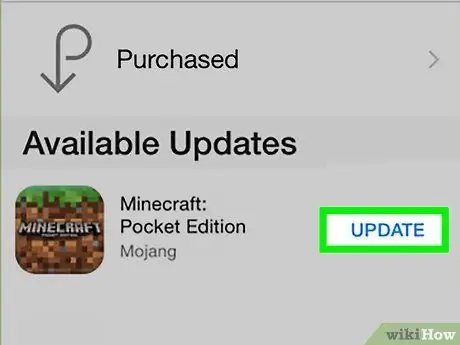
Hatua ya 4. Gusa kitufe cha UPDATE
Ni upande wa kulia wa jina la Minecraft. Baada ya hapo, programu itasasisha mara moja.
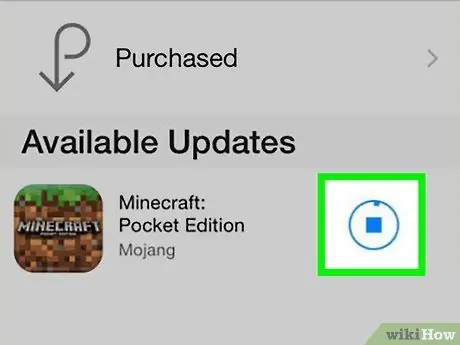
Hatua ya 5. Subiri sasisho kumaliza kumaliza kupakua
Baada ya kuona kitufe FUNGUA ”Karibu na jina la Minecraft, unaweza kucheza toleo lililosasishwa la Minecraft.
Njia 3 ya 6: Kwenye Kifaa cha Android
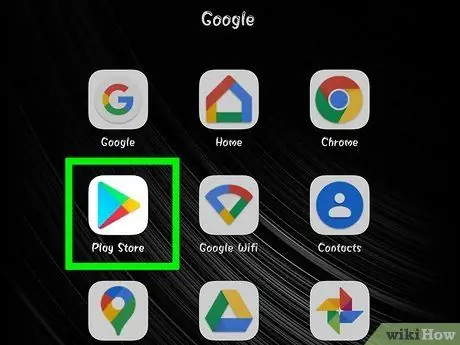
Hatua ya 1. Fungua
Cheza Duka kwenye vifaa vya Android. Gonga aikoni ya programu ya Duka la Google Play, ambayo inaonekana kama pembetatu ya kupendeza kwenye mandhari nyeupe. Iko kona ya juu kushoto ya skrini. Baada ya hapo, menyu ya kutoka itaonekana upande wa kushoto wa skrini. Ni juu ya menyu ya kutoka. Iko kona ya juu kushoto ya ukurasa wa "Programu na michezo Yangu". Telezesha kidole (ikiwa ni lazima) mpaka upate kichwa na aikoni ya programu "Minecraft". Ni upande wa kulia wa jina la Minecraft. Baada ya hapo, Minecraft itasasisha mara moja. Mara tu unapoona kitufe FUNGUA ”Kulia kwa jina la Minecraft, unaweza kucheza toleo lililosasishwa la Minecraft. Chaguo hili linaonekana kwenye ukurasa wa dashibodi ya Xbox One. Iko kona ya juu kushoto ya skrini. Tembeza kupitia orodha ya michezo hadi upate jina la Minecraft, kisha uhakikishe kuwa imechaguliwa. Ni upande wa kulia wa kitufe cha "Mwongozo" kwenye kidhibiti cha Xbox One. Menyu mpya itaonyeshwa baada ya hapo. Chaguo hili liko kwenye menyu. Baada ya hapo, ukurasa wa mchezo utafunguliwa. Kichupo hiki kiko kwenye kidirisha cha kushoto cha skrini. Ikiwa sasisho halikupakuliwa kiatomati, chagua na ubonyeze A ”Kuipakua. Fanya vidokezo ikiwa unahamasishwa kuthibitisha sasisho au chagua eneo la usakinishaji. Mara sasisho limekamilika, unaweza kucheza Minecraft kama kawaida. Nenda kwenye maktaba ya mchezo (au utafute Minecraft kwenye ukurasa wa dashibodi), na usogeze kisanduku cha uteuzi kuchagua Minecraft. Ni kitufe cha mviringo kwenye kona ya juu kulia ya kifaa cha kudhibiti. Baada ya hapo, menyu mpya itaonyeshwa. Chaguo hili liko kwenye menyu. Baada ya hapo, utapelekwa kwenye ukurasa wa "Upakuaji" na unaweza kuona hali ya upakuaji wa sasisho. Mchakato wa kupakua unachukua dakika chache hadi masaa kadhaa. Baada ya kuona "Tayari kusanikisha" ujumbe chini ya sasisho, unaweza kuendelea na hatua inayofuata. Chagua sasisho, bonyeza kitufe “ X , Na bonyeza kitufe tena X ”Wakati menyu kunjuzi inavyoonyeshwa. Baada ya hapo, sasisho litawekwa mara moja kwenye diski kuu ya PS4. Nenda kwenye ukurasa kuu wa koni, kisha songa kisanduku cha uteuzi hadi utakapochagua Minecraft. Mara tu chaguo la Minecraft likichaguliwa, bonyeza " +"au"-”Kufungua ukurasa wa" Chaguzi ". Chaguo hili liko kwenye menyu ya "Chaguzi". Chaguo hili liko kwenye dirisha ibukizi. Baada ya hapo, Minecraft itasasisha mara moja. Ukipata ombi la ruhusa au onyo kwamba sasisho zaidi zinapatikana, fuata vidokezo inapohitajika.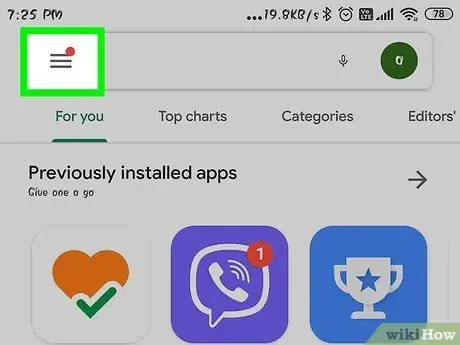
Hatua ya 2. Gusa kitufe
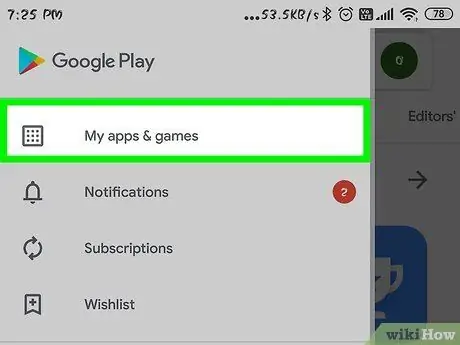
Hatua ya 3. Gusa programu na michezo yangu
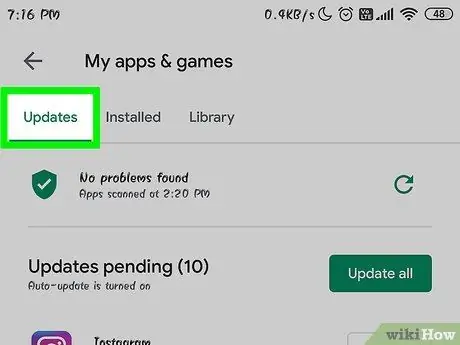
Hatua ya 4. Gusa kichupo cha UPDATES
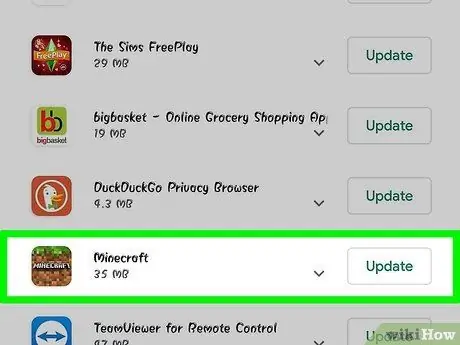
Hatua ya 5. Tafuta Minecraft
Ikiwa hauoni Minecraft, sasisho la programu bado halijapatikana. Ikiwa Minecraft haiwezi kusasisha au kupokea sasisho, kifaa chako cha Android hakiwezi kuunga mkono sasisho la hivi karibuni, au sasisho haliwezi kupatikana katika eneo / unapoishi
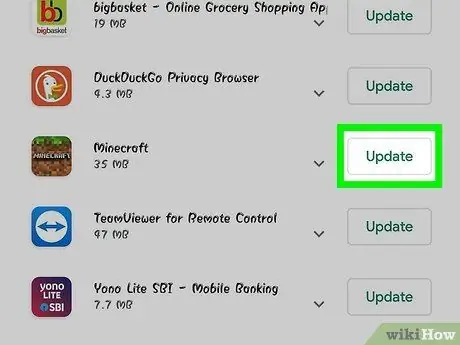
Hatua ya 6. Gusa kitufe cha UPDATE
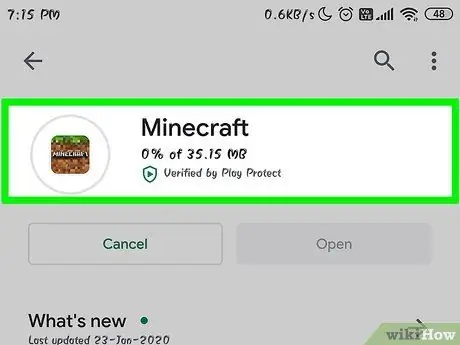
Hatua ya 7. Subiri sasisho ili kumaliza kupakua
Njia ya 4 ya 6: Kwenye Xbox One
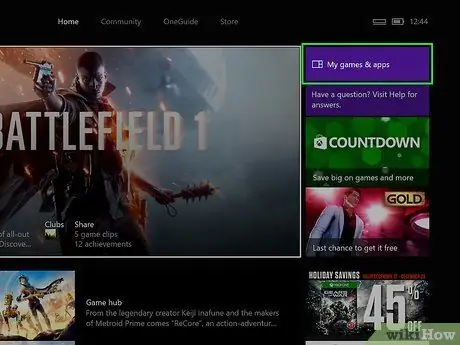
Hatua ya 1. Fungua programu na michezo yangu
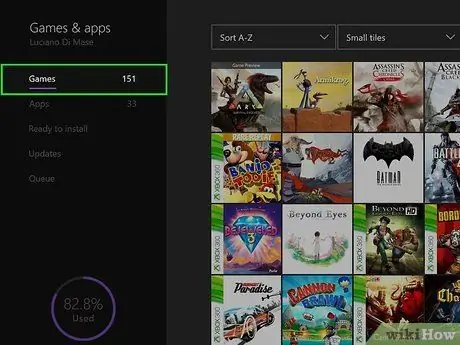
Hatua ya 2. Chagua Michezo
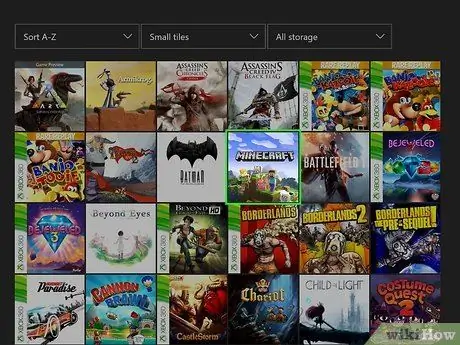
Hatua ya 3. Chagua Minecraft
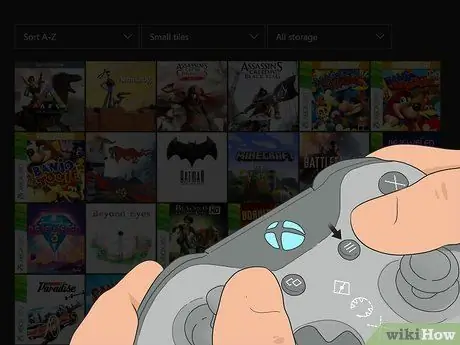
Hatua ya 4. Bonyeza kitufe cha "Menyu"
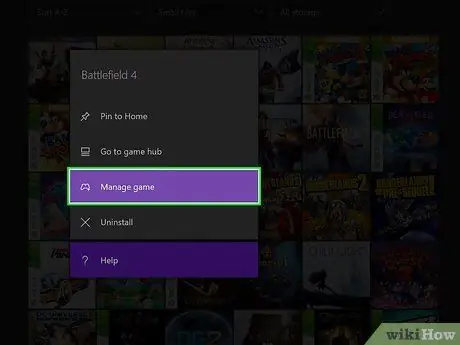
Hatua ya 5. Chagua Dhibiti michezo na viongezeo
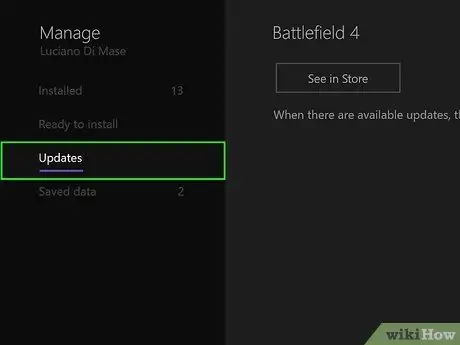
Hatua ya 6. Chagua kichupo cha Sasisho
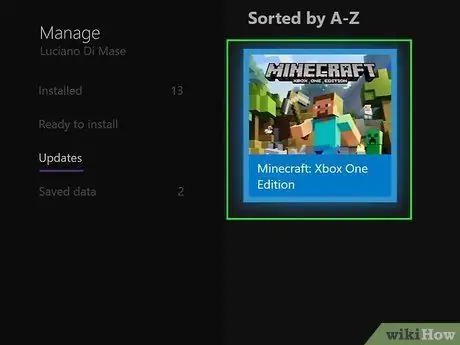
Hatua ya 7. Chagua sasisho
Ikiwa hautaona sasisho, Minecraft unayoendesha ndio toleo la hivi karibuni linapatikana katika jiji / eneo lako
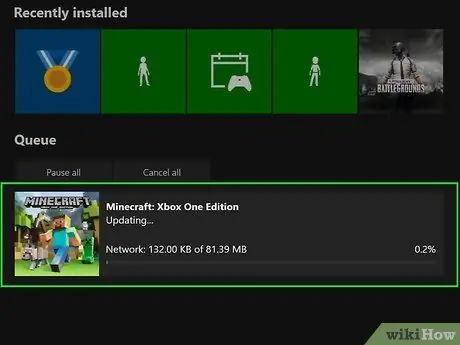
Hatua ya 8. Fuata maagizo yaliyoonyeshwa kwenye skrini
Njia ya 5 ya 6: Kwenye PlayStation 4
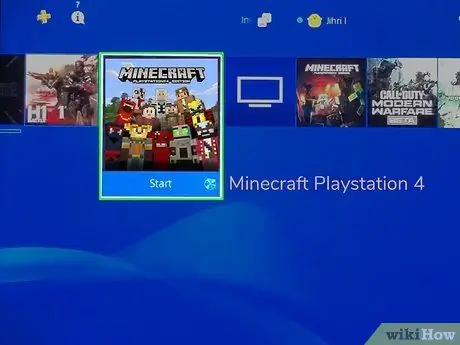
Hatua ya 1. Chagua Minecraft
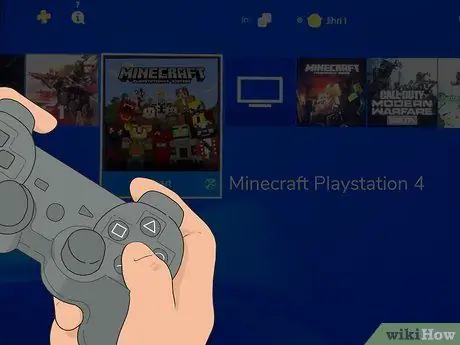
Hatua ya 2. Bonyeza kitufe cha OPTIONS
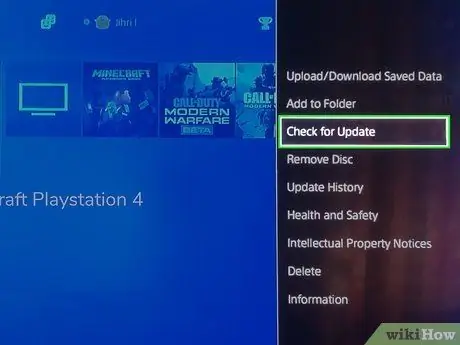
Hatua ya 3. Chagua Angalia Sasisho

Hatua ya 4. Chagua Nenda kwa [Upakuaji] unapohamasishwa
Ukipokea haraka "Programu iliyosanikishwa ni toleo la hivi karibuni", huwezi kusasisha Minecraft kwa wakati huu
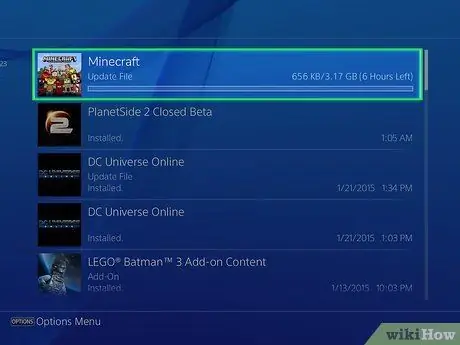
Hatua ya 5. Subiri sasisho kumaliza kumaliza kupakua
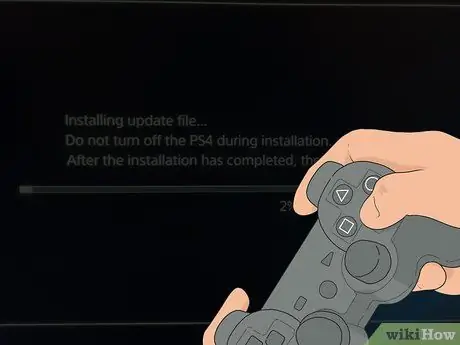
Hatua ya 6. Sakinisha sasisho
Huna haja ya kufanya chochote wakati sasisho linawekwa, lakini hakikisha unafuata maagizo kwenye skrini
Njia ya 6 ya 6: Kwenye switch
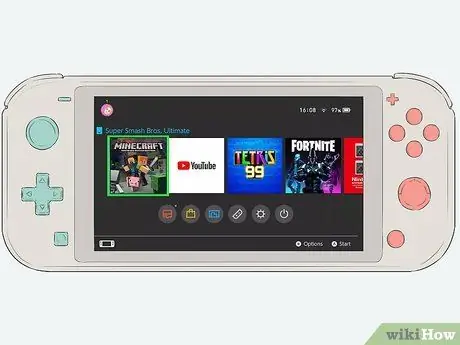
Hatua ya 1. Chagua Minecraft
Cartridge ya Minecraft inapaswa kupakiwa kwenye Kubadilisha Nintendo kabla ya kuchagua michezo
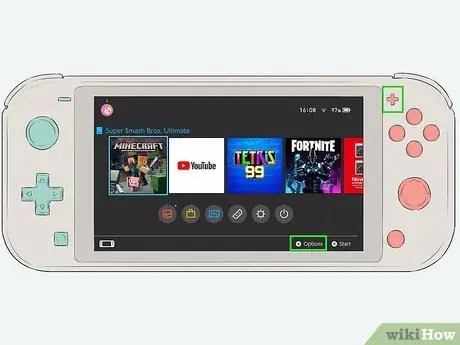
Hatua ya 2. Nenda kwenye ukurasa wa "Chaguzi"
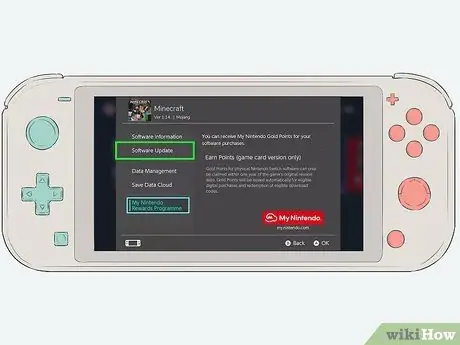
Hatua ya 3. Chagua Sasisho za Programu
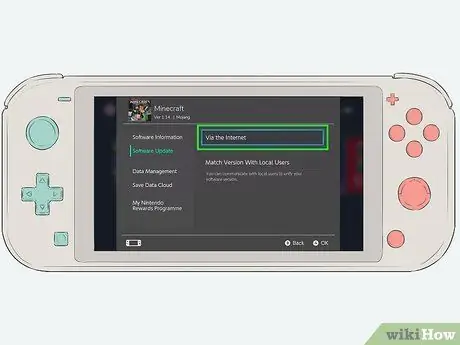
Hatua ya 4. Chagua kupitia mtandao
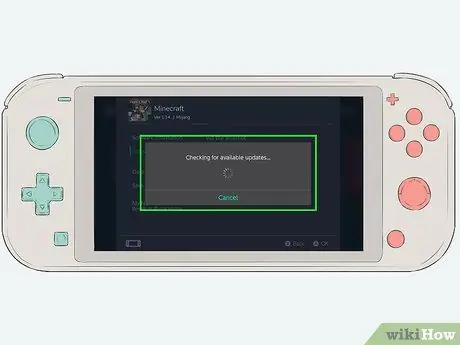
Hatua ya 5. Fuata vidokezo vilivyoonyeshwa kwenye skrini
Vidokezo
Ni wazo nzuri kuangalia kila wakati maoni ya sasisho na maoni ya toleo la Minecraft unayotumia sasa. Ukigundua kuwa toleo la hivi karibuni la Minecraft kweli linafuta maendeleo ya mchezo uliohifadhiwa au kuharibu ulimwengu uliopo, ni wazo nzuri kukataa kusasisha mchezo wako hadi sasisho mpya au kiraka kitatatua suala au kosa






